Overwatch 2: Tăng cường giới hạn và đổi tên
Trong thế giới sôi động của *Overwatch 2 *, tên được chọn của bạn không chỉ là một biệt danh, đó là sự phản ánh tính cách chơi game của bạn, cho dù nó thể hiện phong cách chơi, tính cách hay sự hài hước của bạn. Tuy nhiên, khi thời gian trôi qua, ngay cả những cái tên phù hợp nhất cũng có thể cảm thấy lỗi thời. Tin tốt là Blizzard cung cấp một cách đơn giản để làm mới danh tính của bạn trên các nền tảng khác nhau. Dưới đây là hướng dẫn toàn diện để giúp bạn thay đổi tên của mình trong *Overwatch 2 *, cho dù bạn đang ở trên PC, Xbox hay PlayStation, cùng với những cân nhắc quan trọng về phí và hạn chế.
Bạn có thể thay đổi tên của mình trong Overwatch 2 không?
Có, bạn có thể cập nhật tên trong trò chơi của mình trong *Overwatch 2 *. Quá trình thay đổi một chút tùy thuộc vào nền tảng của bạn, nhưng nó được thiết kế để thân thiện với người dùng. Cho dù bạn đang tìm cách thay đổi battletag của mình trên PC hoặc tên người dùng của bảng điều khiển của bạn, chúng tôi đã giúp bạn được bảo hiểm với các hướng dẫn từng bước.
Cách thay đổi tên của bạn trong Overwatch 2
 Hình ảnh: Stormforcegaming.co.uk
Hình ảnh: Stormforcegaming.co.uk
Tên trong trò chơi của bạn, có thể nhìn thấy với những người chơi khác, được gắn với tài khoản Battle.net của bạn, được gọi là Battletag của bạn. Dưới đây là một số điểm chính cần nhớ:
- Mỗi người chơi đều có một thay đổi battletag miễn phí.
- Những thay đổi sau đó phải chịu một khoản phí, là 10 đô la tại Hoa Kỳ kiểm tra cửa hàng Battle.net cho chi phí cụ thể của khu vực của bạn.
- Nếu bạn đang sử dụng Play đa nền tảng trên Xbox hoặc PlayStation, hãy làm theo phương thức PC để thay đổi tên.
- Không được bật Crossplay, bạn sẽ cần cập nhật tên của mình thông qua cài đặt bảng điều khiển.
Thay đổi nick của bạn trên PC
Đối với người chơi PC hoặc những người sử dụng chơi đa nền tảng trên bảng điều khiển, đây là cách thay đổi tên người dùng của bạn:
- Truy cập trang web chính thức của Battle.net và đăng nhập vào tài khoản của bạn.
- Nhấp vào tên người dùng hiện tại của bạn ở góc trên cùng bên phải.
- Chọn "Cài đặt tài khoản" từ menu thả xuống và cuộn đến battletag của bạn.
- Nhấp vào biểu tượng màu xanh bút chì có nhãn "Cập nhật".
- Nhập tên mới của bạn vào trường bật lên, tuân thủ chính sách đặt tên Battletag.
- Nhấp vào nút "Thay đổi battletag của bạn" để hoàn thiện tên mới của bạn.
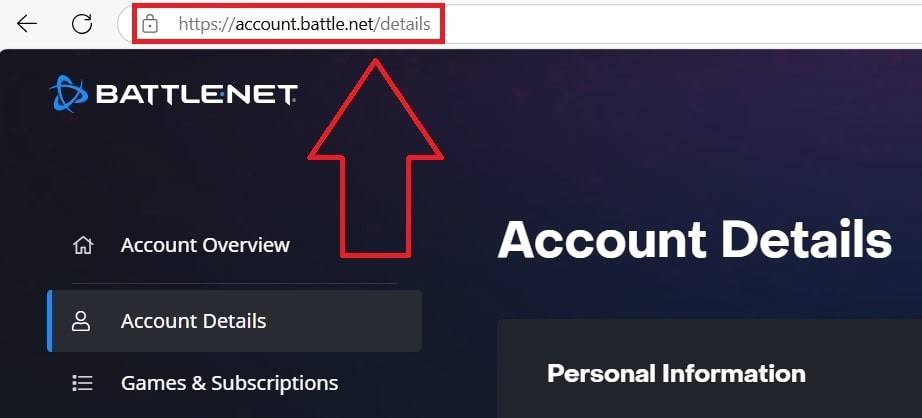 Hình ảnh: Ensigame.com
Hình ảnh: Ensigame.com
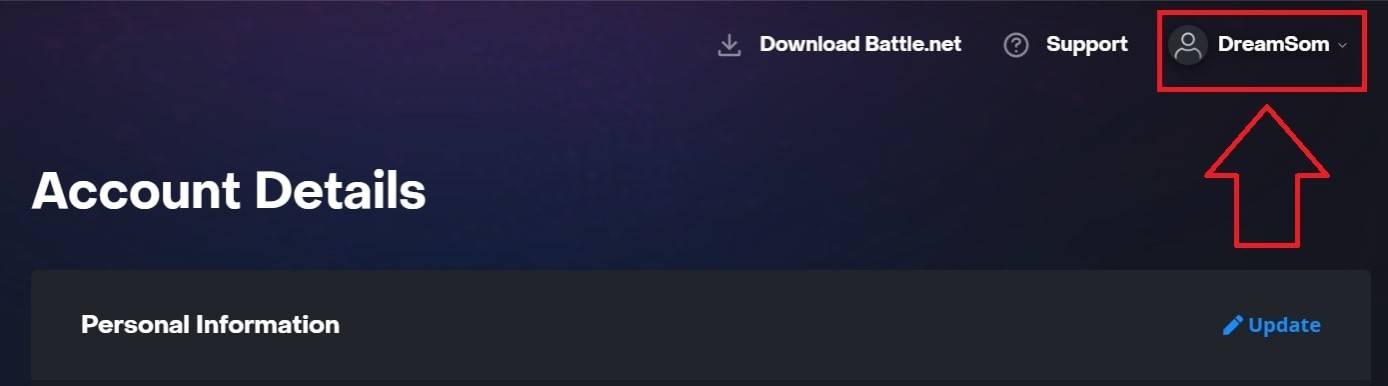 Hình ảnh: Ensigame.com
Hình ảnh: Ensigame.com
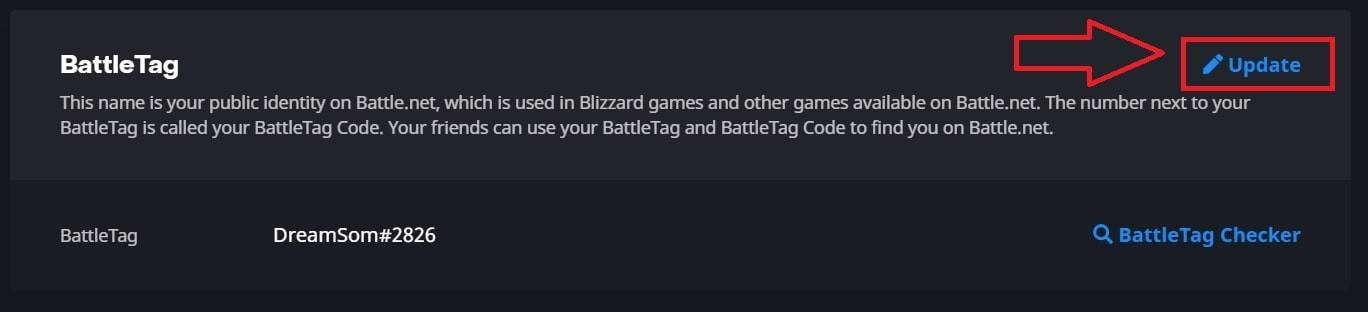 Hình ảnh: Ensigame.com
Hình ảnh: Ensigame.com
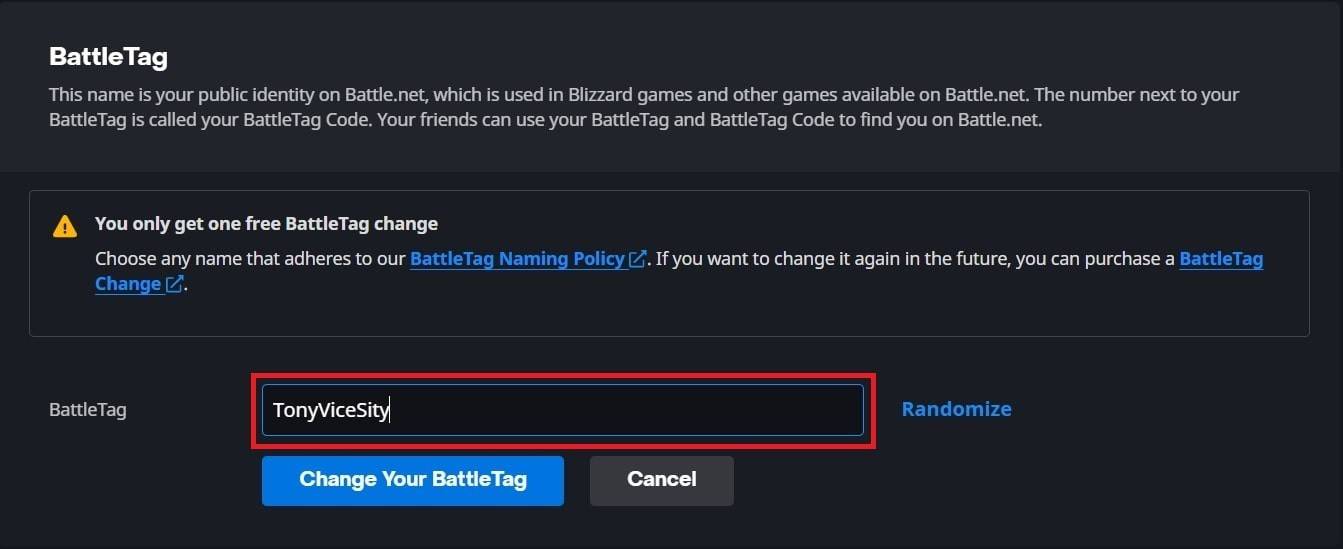 Hình ảnh: Ensigame.com
Hình ảnh: Ensigame.com
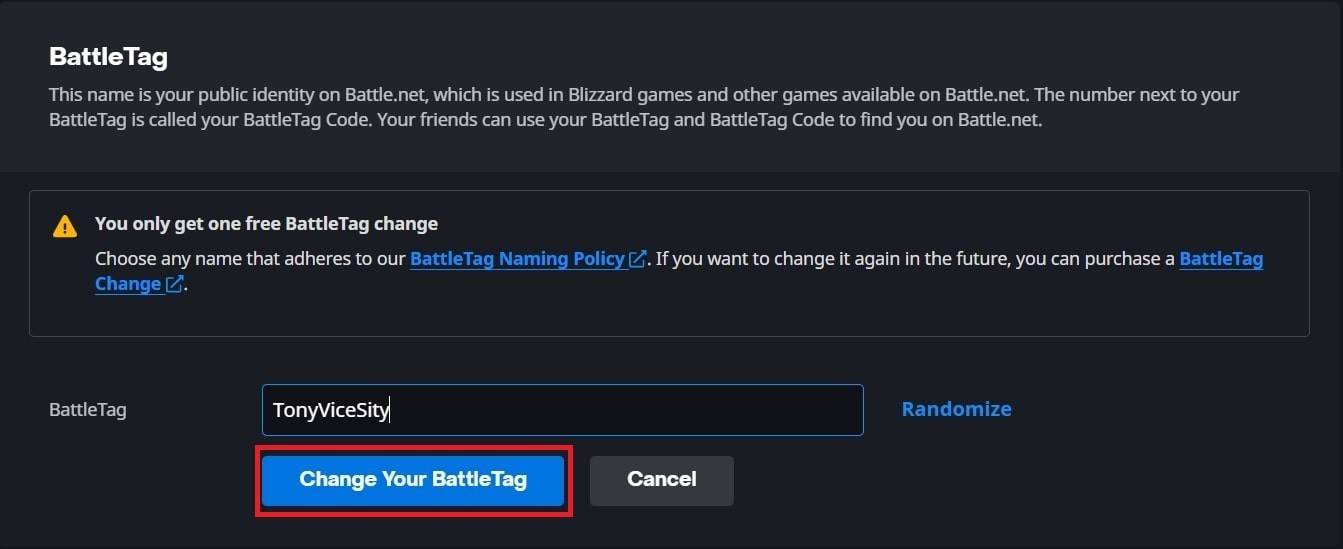 Hình ảnh: Ensigame.com
Hình ảnh: Ensigame.com
Lưu ý rằng có thể mất tới 24 giờ để Battletag mới của bạn cập nhật trên tất cả các trò chơi Blizzard, bao gồm *Overwatch 2 *.
Thay đổi tên của bạn trên Xbox
Nếu bạn đang chơi trên Xbox mà không có trình phát đa nền tảng được bật, tên trong trò chơi của bạn sẽ phản ánh Xbox Gamertag của bạn. Đây là cách thay đổi nó:
- Nhấn nút Xbox để mở menu chính.
- Điều hướng đến "Hồ sơ & Hệ thống" và chọn hồ sơ Xbox của bạn.
- Chuyển đến "Hồ sơ của tôi", sau đó "Tùy chỉnh hồ sơ".
- Nhấp vào Gamertag hiện tại của bạn và nhập tên mới mong muốn của bạn.
- Thực hiện theo các hướng dẫn trên màn hình để xác nhận thay đổi.
 Hình ảnh: dexerto.com
Hình ảnh: dexerto.com
 Hình ảnh: Xbox.com
Hình ảnh: Xbox.com
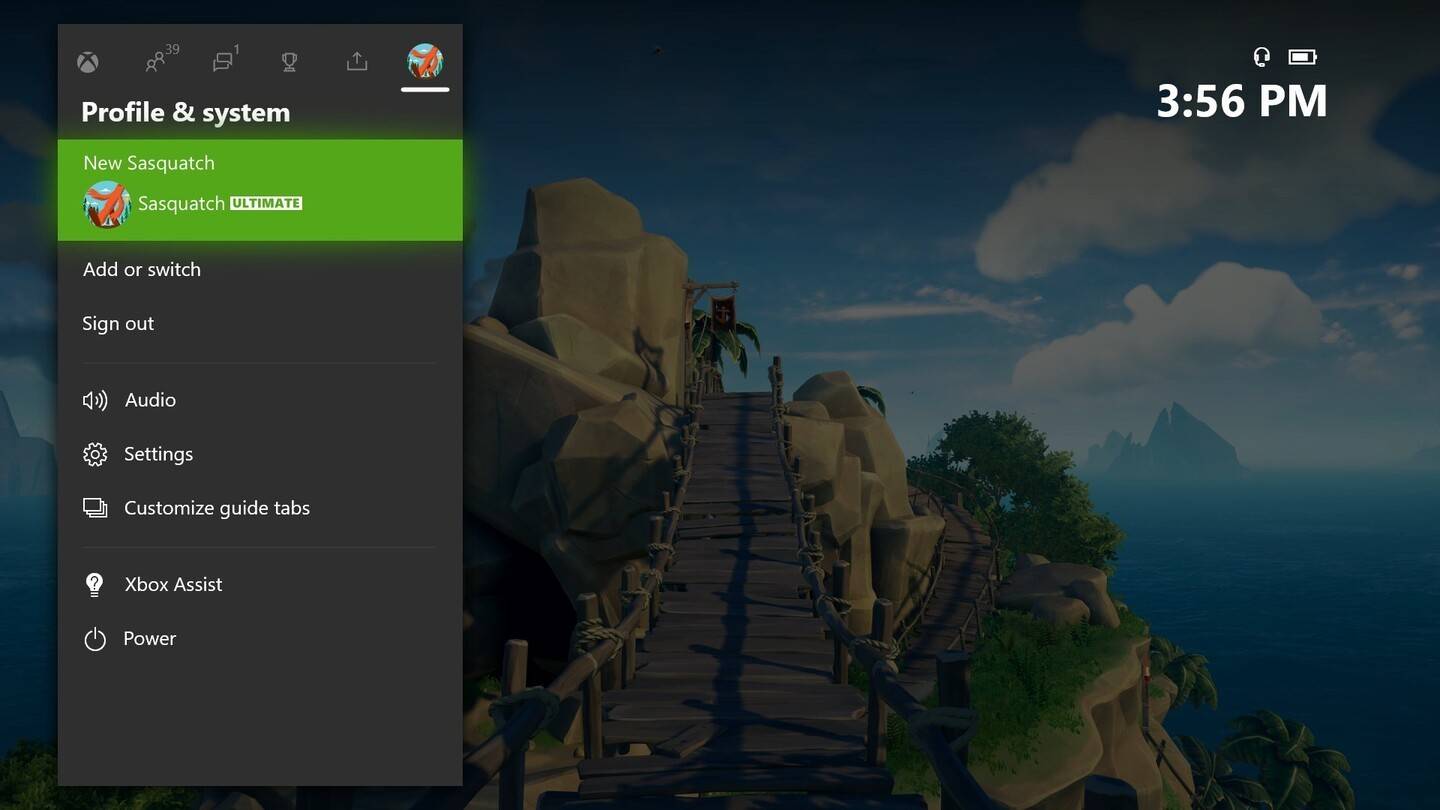 Hình ảnh: news.xbox.com
Hình ảnh: news.xbox.com
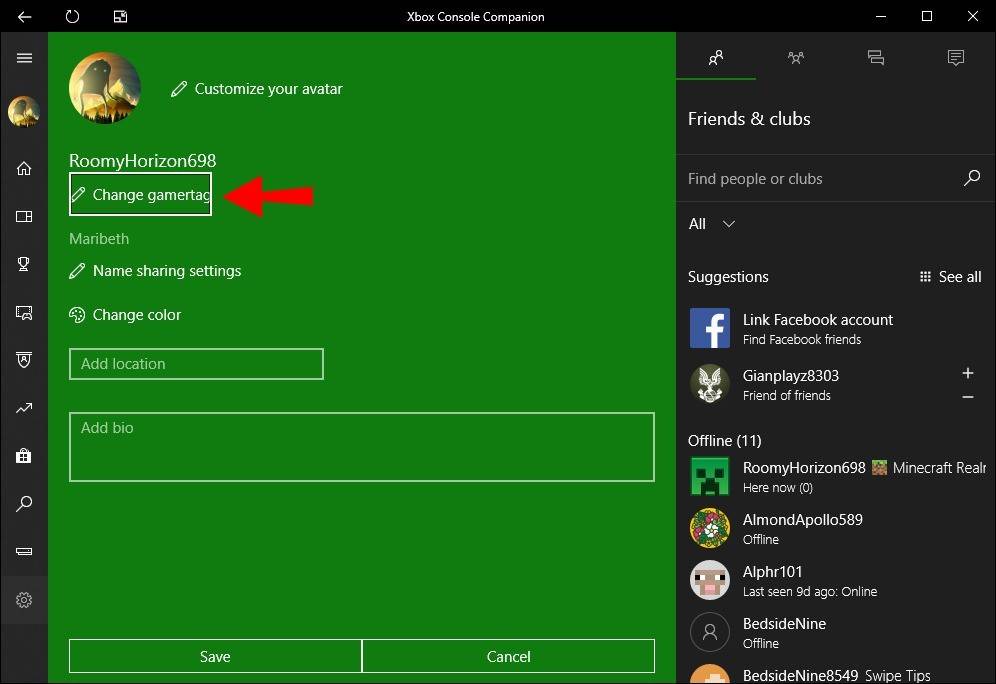 Hình ảnh: Alphr.com
Hình ảnh: Alphr.com
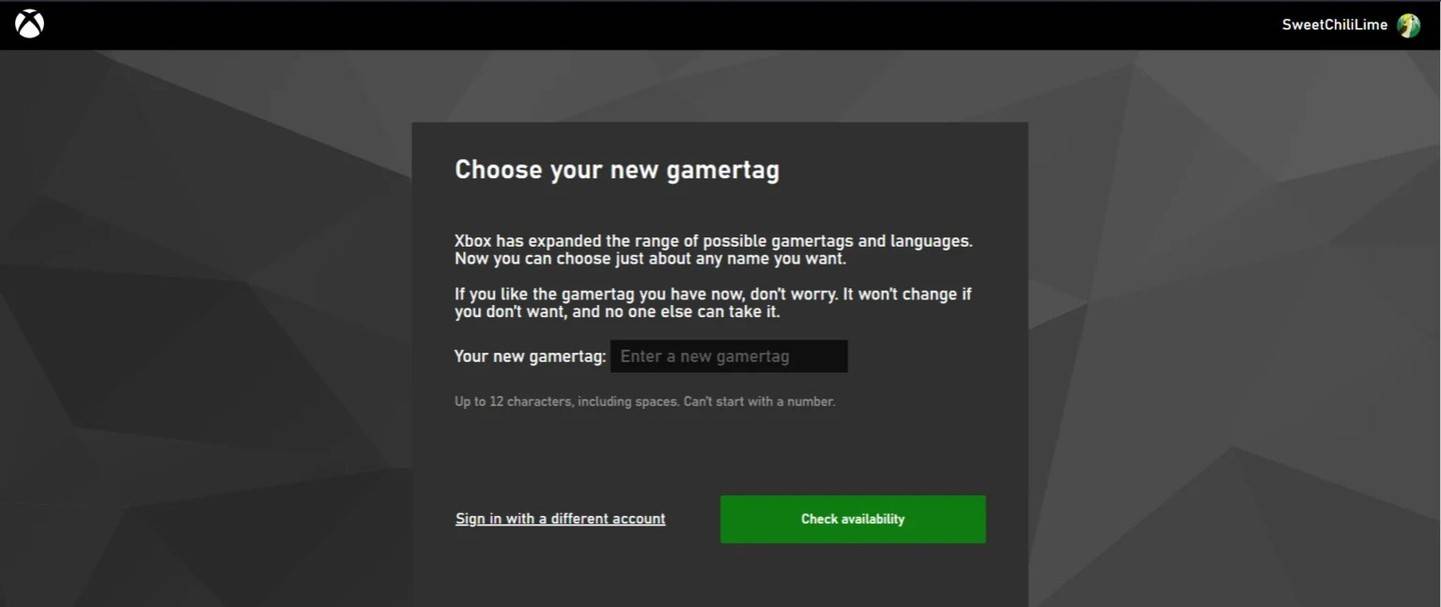 Hình ảnh: Androidauthority.com
Hình ảnh: Androidauthority.com
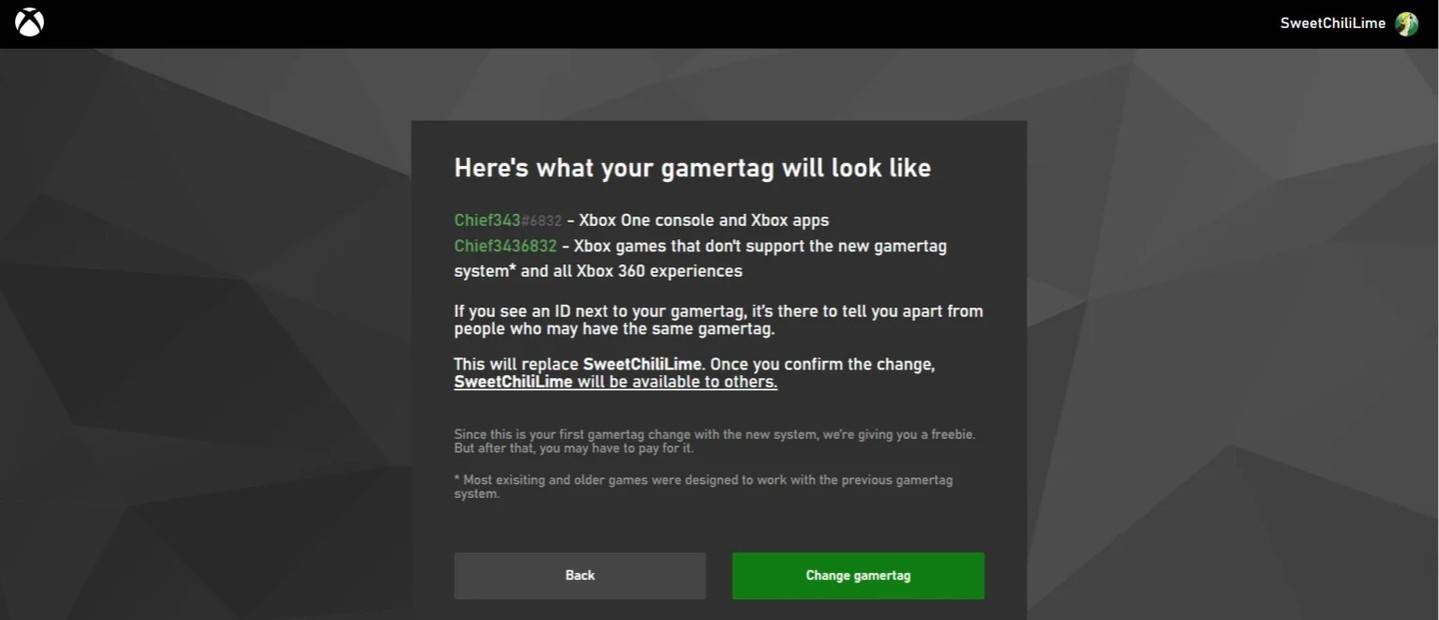 Hình ảnh: Androidauthority.com
Hình ảnh: Androidauthority.com
Hãy nhớ rằng, nếu chơi đa nền tảng bị vô hiệu hóa, tên mới của bạn sẽ chỉ hiển thị cho người chơi Xbox khác mà không cần chơi chéo. Những người khác sẽ thấy battletag của bạn.
Thay đổi tên người dùng của bạn trên PlayStation
Trên PlayStation, không chơi đa nền tảng, bạn sử dụng ID PSN của mình. Đây là cách thay đổi nó:
- Mở cài đặt bảng điều khiển và chuyển đến "Cài đặt".
- Chọn "Người dùng và tài khoản".
- Chuyển đến "Tài khoản" sau đó là "Hồ sơ".
- Tìm trường "ID trực tuyến" và nhấp vào "Thay đổi ID trực tuyến".
- Nhập tên mới của bạn và xác nhận các thay đổi.
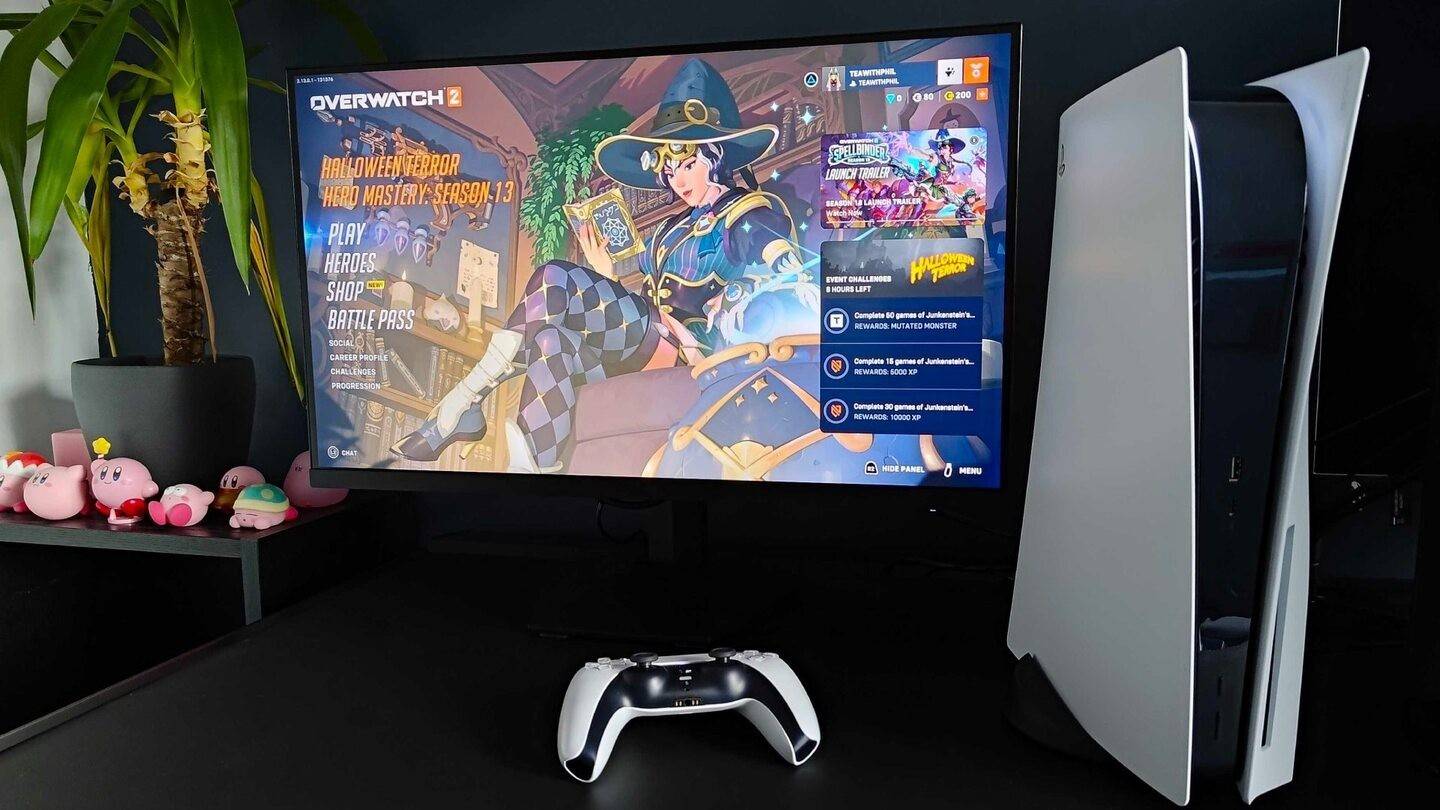 Hình ảnh: Inkl.com
Hình ảnh: Inkl.com
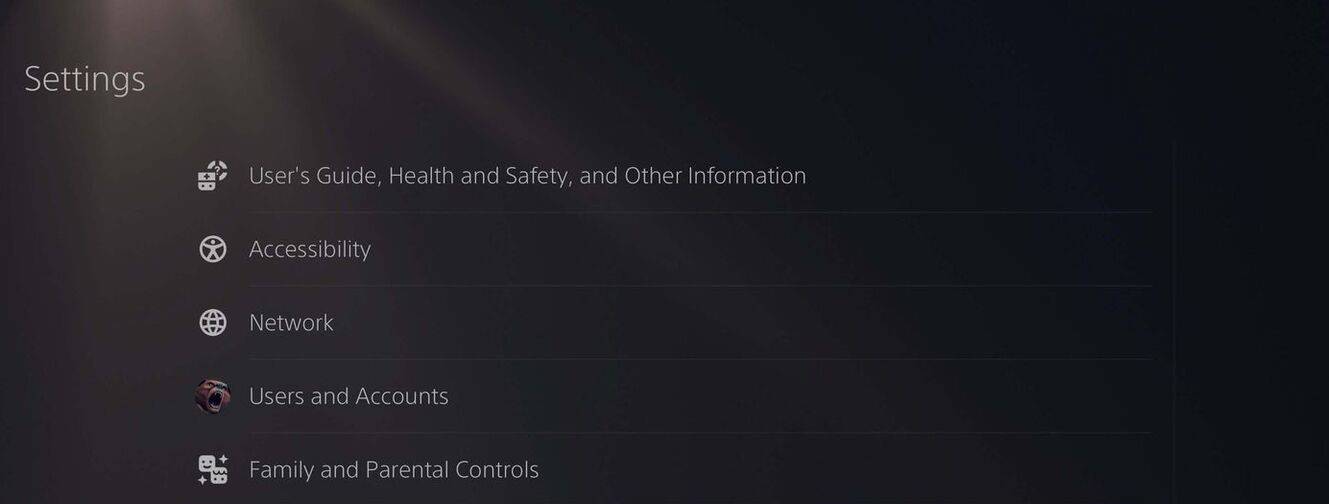 Hình ảnh: Androidauthority.com
Hình ảnh: Androidauthority.com
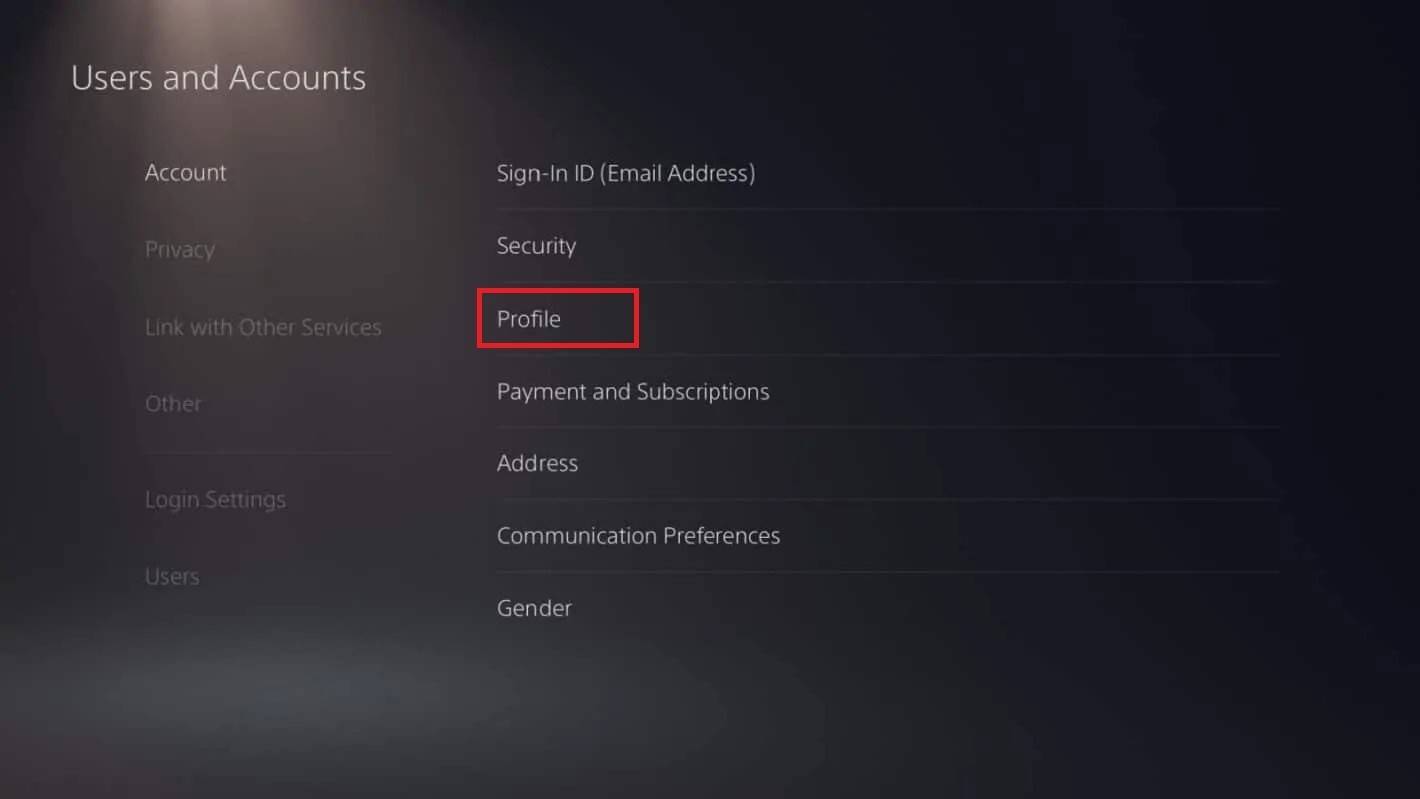 Hình ảnh: Androidauthority.com
Hình ảnh: Androidauthority.com
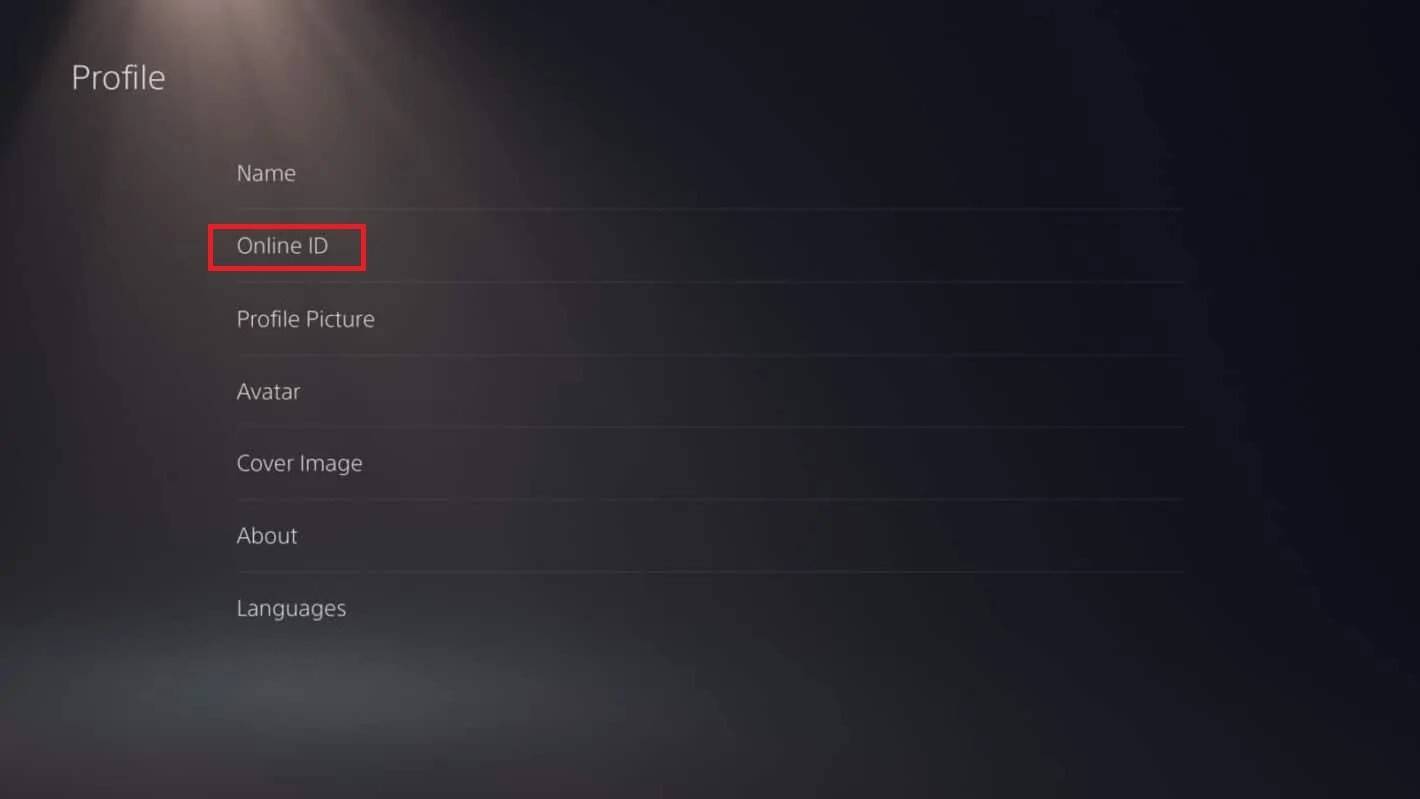 Hình ảnh: Androidauthority.com
Hình ảnh: Androidauthority.com
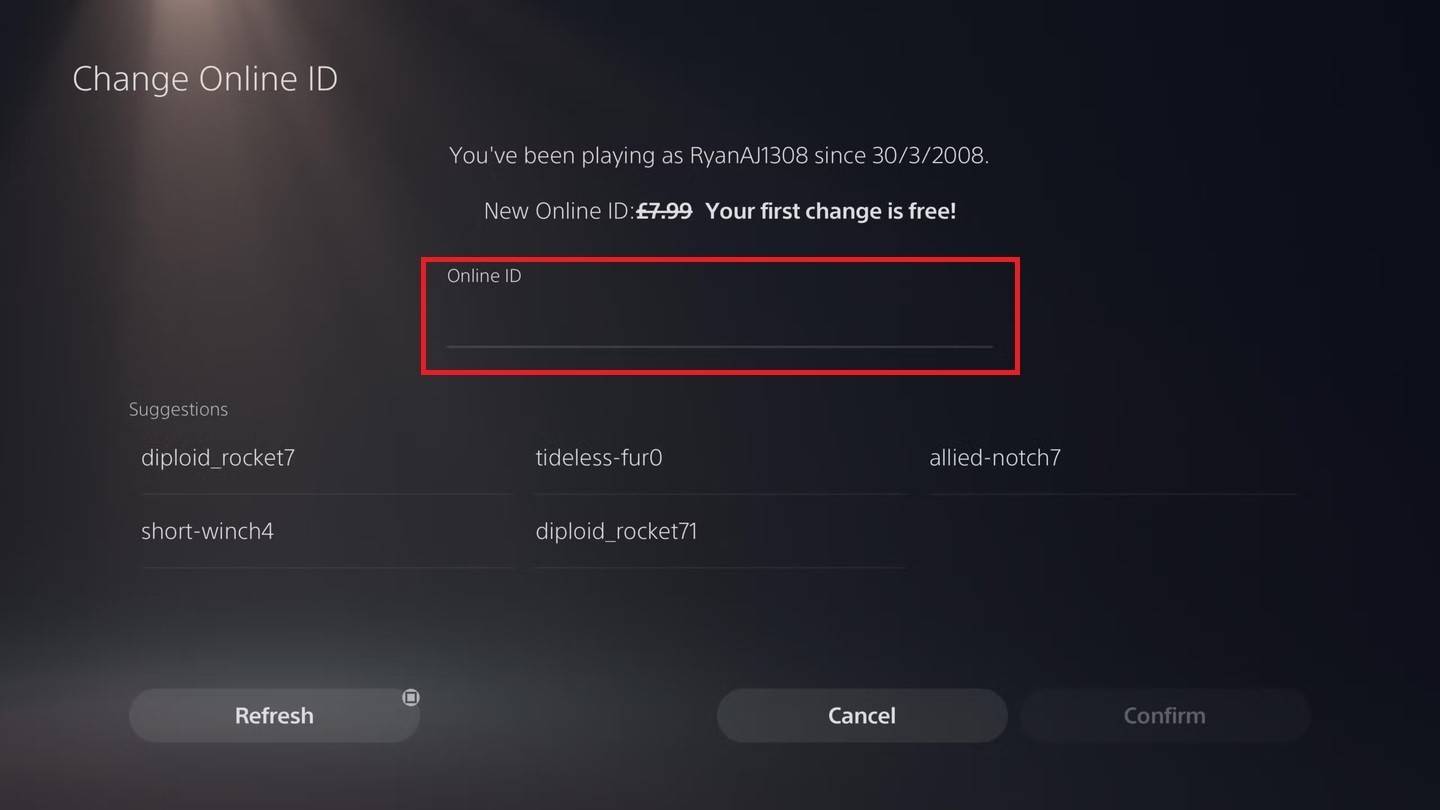 Hình ảnh: Androidauthority.com
Hình ảnh: Androidauthority.com
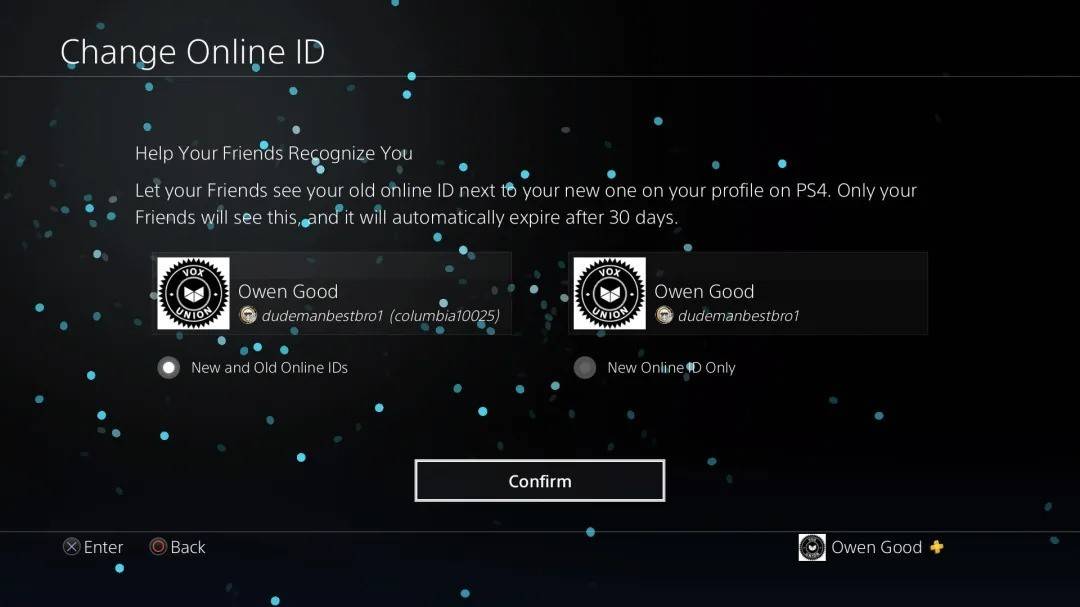 Hình ảnh: Androidauthority.com
Hình ảnh: Androidauthority.com
Như với Xbox, ID PSN mới của bạn sẽ chỉ hiển thị cho các trình phát PlayStation khác mà không được bật chéo. Với trò chơi chéo, battletag của bạn sẽ được hiển thị.
Khuyến nghị cuối cùng
Trước khi bạn thay đổi tên của mình trong *Overwatch 2 *, hãy xem xét phương thức nào phù hợp với thiết lập của bạn:
- Nếu bạn đang sử dụng PC hoặc sử dụng Play đa nền tảng trên bảng điều khiển, hãy làm theo hướng dẫn PC.
- Đối với Xbox mà không cần Crossplay, hãy điều chỉnh tên của bạn thông qua Cài đặt Gamertag.
- Đối với PlayStation mà không cần chơi chéo, hãy cập nhật tên của bạn thông qua cài đặt ID PSN.
Hãy nhớ những điểm quan trọng sau:
- Bạn chỉ có thể thay đổi battletag của mình miễn phí một lần.
- Những thay đổi tiếp theo yêu cầu thanh toán.
- Đảm bảo ví Battle.net của bạn có đủ tiền nếu bạn lên kế hoạch thay đổi trả tiền.
Bằng cách hiểu các chi tiết này, bạn có thể cập nhật liền mạch tên người dùng * Overwatch 2 * của mình để phản ánh rõ hơn về danh tính chơi game đang phát triển của bạn.
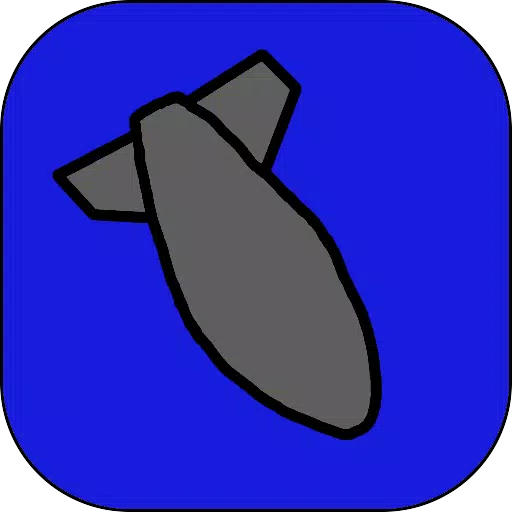
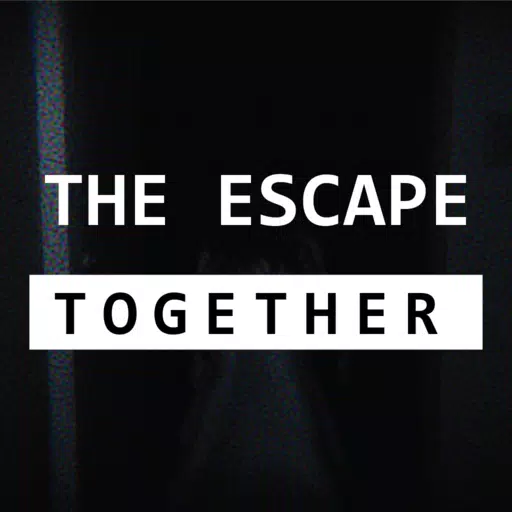

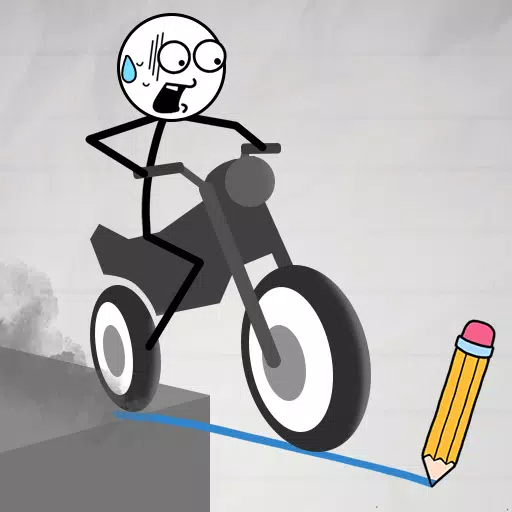

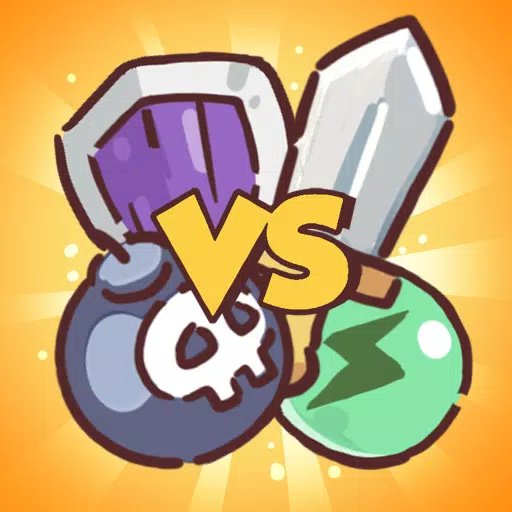
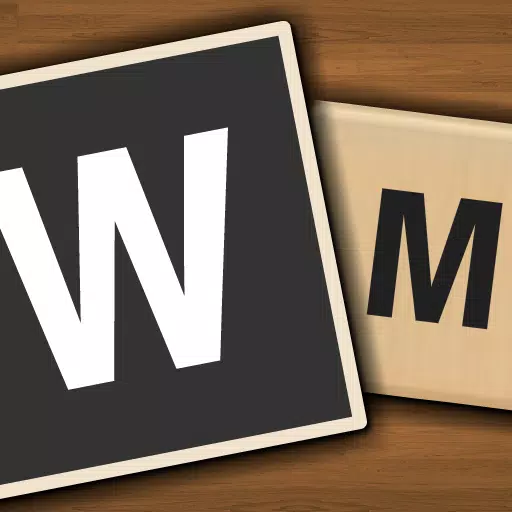






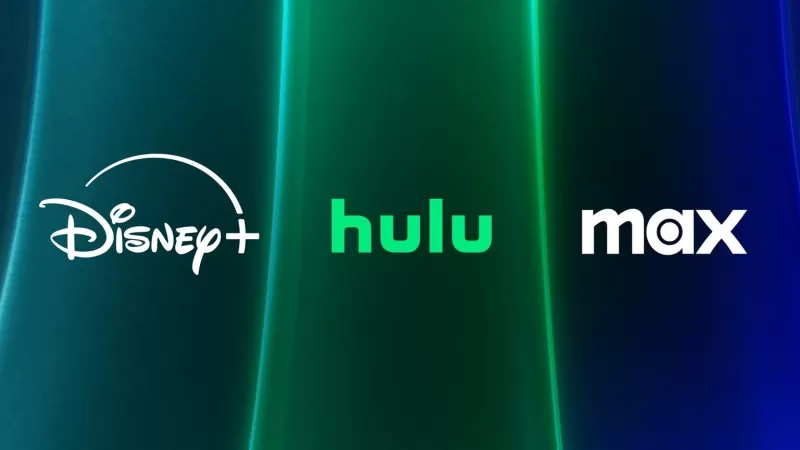







![FurrHouse [Ch. 3]](https://images.dshu.net/uploads/30/1719555089667e54115d59f.jpg)







